Die Windows-Plattform ist wegen des geringen Marktanteils im mobilen Bereich bei vielen Entwicklern unbeliebt. Viele Apps gibt es nicht, ein Großteil der Apps ist qualitativ einfach minderwertig – und im Bereich der Heimautomatisierung ist von den Herstellern praktisch niemand unter Windows vertreten. Auch Philips mit seinem Hue-Lampensystem ist hier keine Ausnahme.
Glücklicherweise gibt es findige Entwickler wie Niels Laute aus den Niederlanden. Er hat Ende Februar Version 3 von „Huetro for Hue“ in Form einer modernen Universal-App für Windows 10 und Windows 10 Mobile veröffentlicht. Ich konnte die Entwicklung schon etwas länger begleiten und möchte euch die meiner Meinung nach (mit Abstand) beste App für Philips Hue unter Windows vorstellen.
Vorweg sei gesagt, dass die App prinzipiell vollständig kostenlos ist und neben Deutsch in 11 weiteren Sprachen – alle von Muttersprachlern übersetzt – vorliegt.
Einrichtung
Zunächst muss die App natürlich aus dem Windows Store heruntergeladen werden:
Anschließend läuft die Einrichtung von „Huetro for Hue“ wie bei allen anderen Apps unter iOS und Android ab: Man sucht nach der Bridge entweder manuell oder automatisch und drückt anschließend auf der Bridge den Hardware-Button, um der App den Zugriff zu erlauben. Bei mir wurde dann auch direkt weiteres Zubehör (Hue Dimmer Switch) erkannt – bei einer wirklichen Erstinbetriebnahme des gesamten Hue-Systems unter Windows muss das dann eben noch manuell gemacht werden.
Danach sollte man einen Blick in die Einstellungen werfen: Wurde die Sprache richtig erkannt, welche Seite soll beim Start der App geöffnet werden und sollen Szenen aus anderen Apps (bzw. anderen Betriebssystemen) versteckt werden? Zudem kann hier der Fernzugriff aktiviert werden. Ich hatte dafür bisher noch keinen Bedarf und habe ihn daher aus Sicherheitsgründen auch nicht aktiviert – aber das muss jeder für sich entscheiden.
Kleiner Rundgang
Eine Hue-App wäre nichts ohne eine komplette Übersicht aller Lampen und Räume. In meinem Fall sieht das alles recht übersichtlich aus. Geiz ist schließlich geil – und so hat es nur für satte zwei Exemplare der „billigen“ einfarbigen Lux-Lampen gereicht. Ansonsten könnte man natürlich nicht nur die Helligkeit einstellen, sondern auch die Farbe und so weiter.
Ziemlich wichtige Funktion einer solchen App ist auch die Erstellung von Szenen. Meine Liste ist hier etwas zugemüllt – bei euch sieht es sicherlich aufgeräumter aus. Jedenfalls kann man entweder mit einem Farbwähler eine neue Stimmung erzeugen, oder man nimmt einfach ein Bild. Alternativ lässt sich auch die aktuelle Einstellung der Lampen übernehmen. Für Besitzer von einfarbigen Lampen ist das aber ziemlich nutzlos.
Das gilt auch für das einzige Feature der App, was man gegen Geld (1,99 Euro) per In-App-Kauf freikaufen kann: Ambiente. Mit farbigen Lampen und der richtigen Musik kann das aber sicherlich richtig Spaß machen.
Die Alarm-Funktion von „Huetro for Hue“ ist relativ umfangreich: Es lassen sich beliebig viele Wecker erstellen und die Konfigurationsmöglichkeiten dieser lassen eigentlich keine Wünsche offen. Man kann verschiedene Aktionen (Lampen/Szenen schalten) wählen und zudem noch Räume eingrenzen. Mit der „Wiederholen“-Funktion kann die komplette Woche durchgeplant werden.
Und weil wir Windows nutzen, lässt sich praktisch alles von dem oben genannten an die Startseite anheften. So kann man sich bestimmte Shortcuts basteln und zurechtlegen. Auf dem Desktop-PC geht das natürlich auch – hier kommen allerdings zusätzlich noch klassische Sprunglisten hinzu:
Mithilfe von „Huetro for Hue“ lassen sich übrigens auch Schalter wie der „Hue Dimmer Switch“ rudimentär konfigurieren: Die Belegung des Einschalters kann hier manuell gewählt werden und der Ausschalter kann auf bestimmte Räume begrenzt werden. Die iOS-App „iConnectHue“ bietet da zwar deutlich mehr Möglichkeiten an – aber nun mal nicht unter Windows. Besser so, als gar nichts.
Wer sein Licht abhängig von seiner Position schalten will, kann in der App Geofencing aktivieren. Entfernt man sich zu weit von den eigenen vier Wänden, schalten sich die Lampen beispielsweise automatisch aus. Gerade das ergibt natürlich nur in Kombination mit dem Fernzugriff Sinn, der bei mir deaktiviert ist. Für Interessierte dennoch mal ein Überblick über die Einstellungsmöglichkeiten:
Darüber hinaus lassen sich in „Huetro for Hue“ auch Informationen zum eigenen Hue-System an sich abrufen – inklusive Softwareupdates. Auf dem folgenden Screenshot sieht man aus Datenschutzgründen davon zwar nicht viel, bei euch stehen dann natürlich alle Informationen.
Sprachsteuerung mit Cortana
Unter iOS lässt sich Philips Hue dank kompletter HomeKit-Unterstützung bequem mit Siri steuern. Besonders in Kombination mit dem Sprachbefehl „Hey Siri!“ wird ein klassischer Lichtschalter dann fast schon obsolet. Unter Windows (Mobile) muss man darauf jedoch nicht verzichten. „Huetro for Hue“ bietet eine Cortana-Integration an.
Damit lassen sich dann theoretisch Szenen aktivieren und Räume schalten. Dabei sollte man sich auch wirklich an die vorgegebenen Formulierungen halten – und nicht mal die funktionieren alle in der Praxis. Man sollte sich also ein wenig mit der Sache auseinandersetzen und „üben“. Ansonsten schaltet man mit Cortana auf dem Smartphone schon mal ganz gerne nicht die „richtigen“ Lampen ein, sondern die Lampe vom Smartphone (Foto-LED) ein. Simple Befehle wie „Lampen einschalten“ oder „Lampen ausschalten“ funktionieren aber tadellos.
Windows 10 (Mobile) ist in einigen Bereichen leider noch nicht so weit wie andere Betriebssysteme (iOS) und bietet aktuell noch keine Widgets oder ähnliches an. Folglich ist der Weg über Cortana die einzige Möglichkeit, die Hue-Lampen im gesperrten Zustand zu steuern.


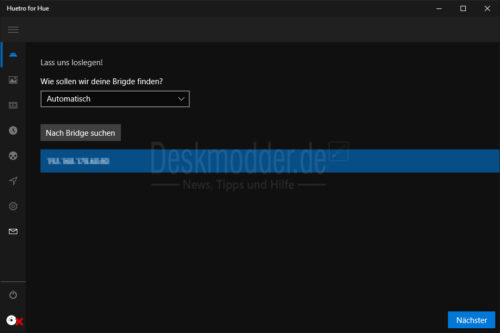
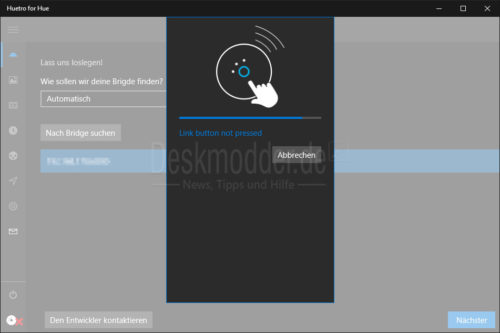
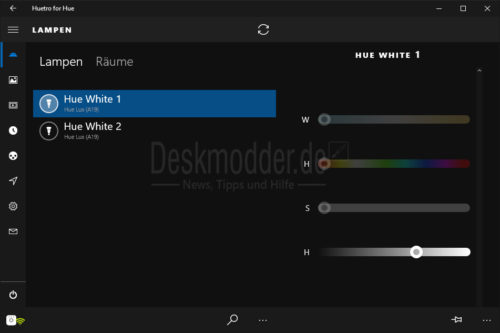
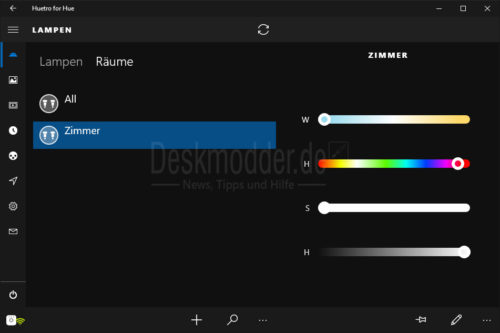
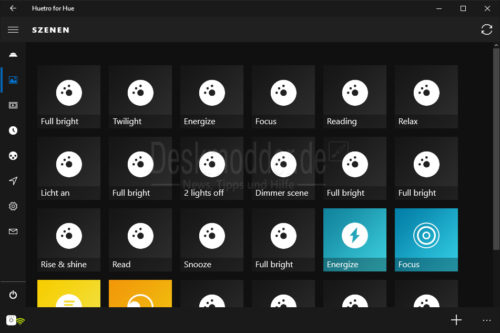
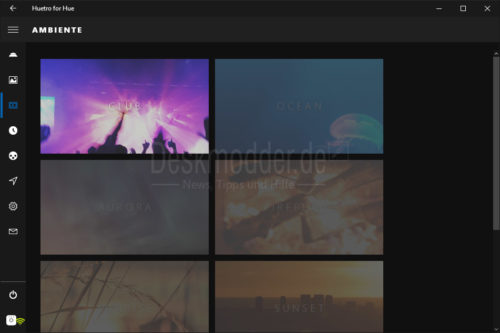
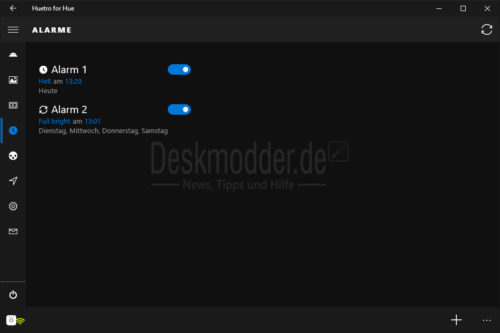
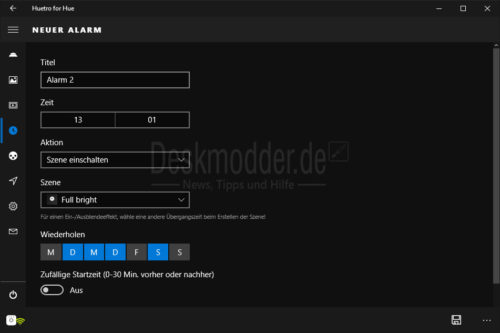
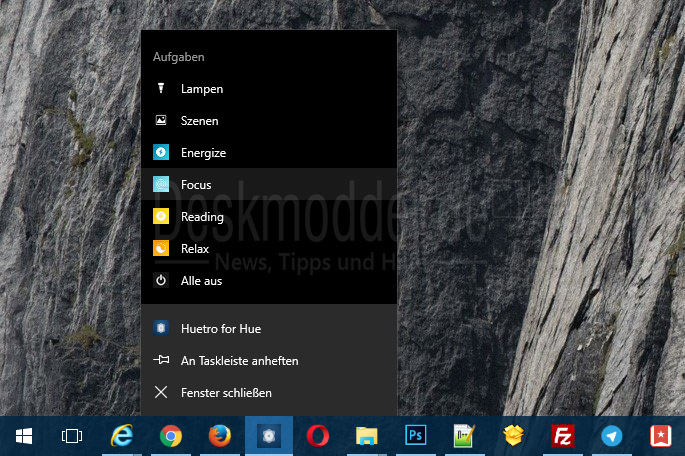
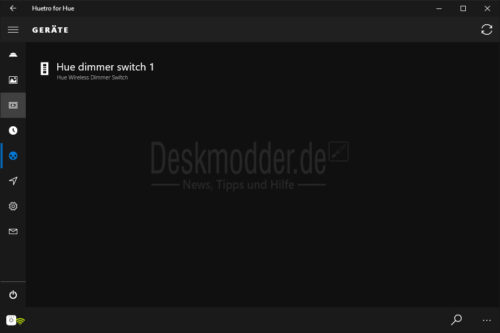
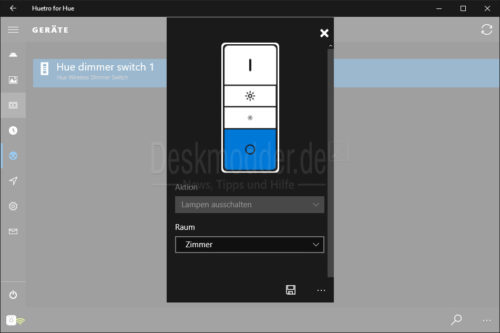
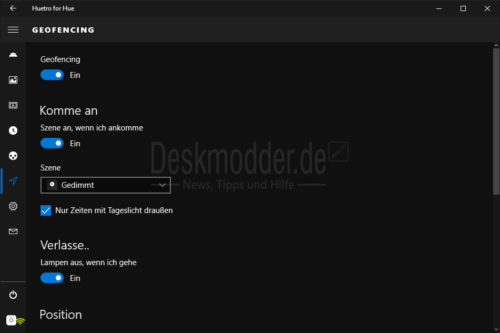
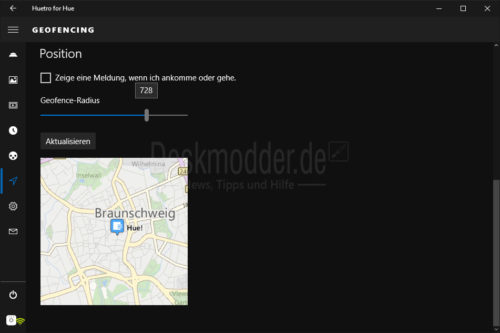
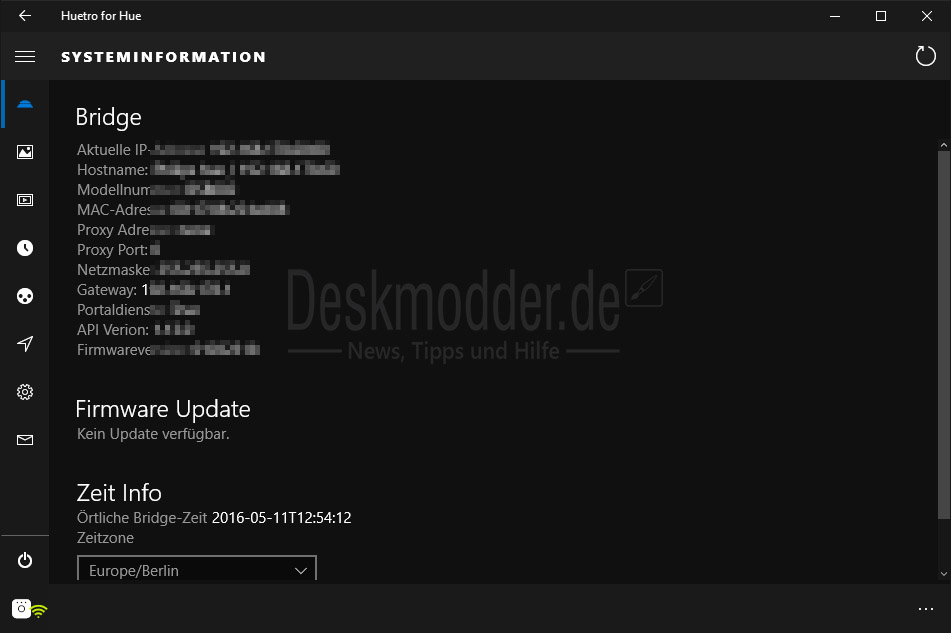
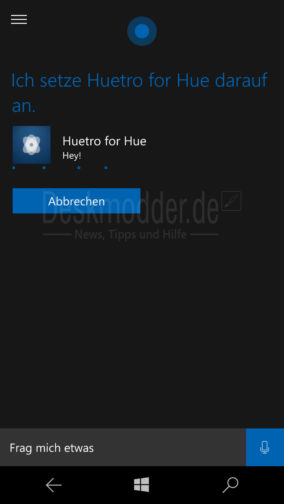
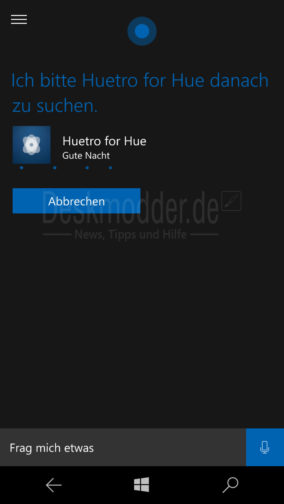







Hallo,
ich habe eine Frage zu dem Ambiente Feature: reagieren die Lampen hierbei auch auf Filme die man auf dem betreffenden Gerät anschaut?